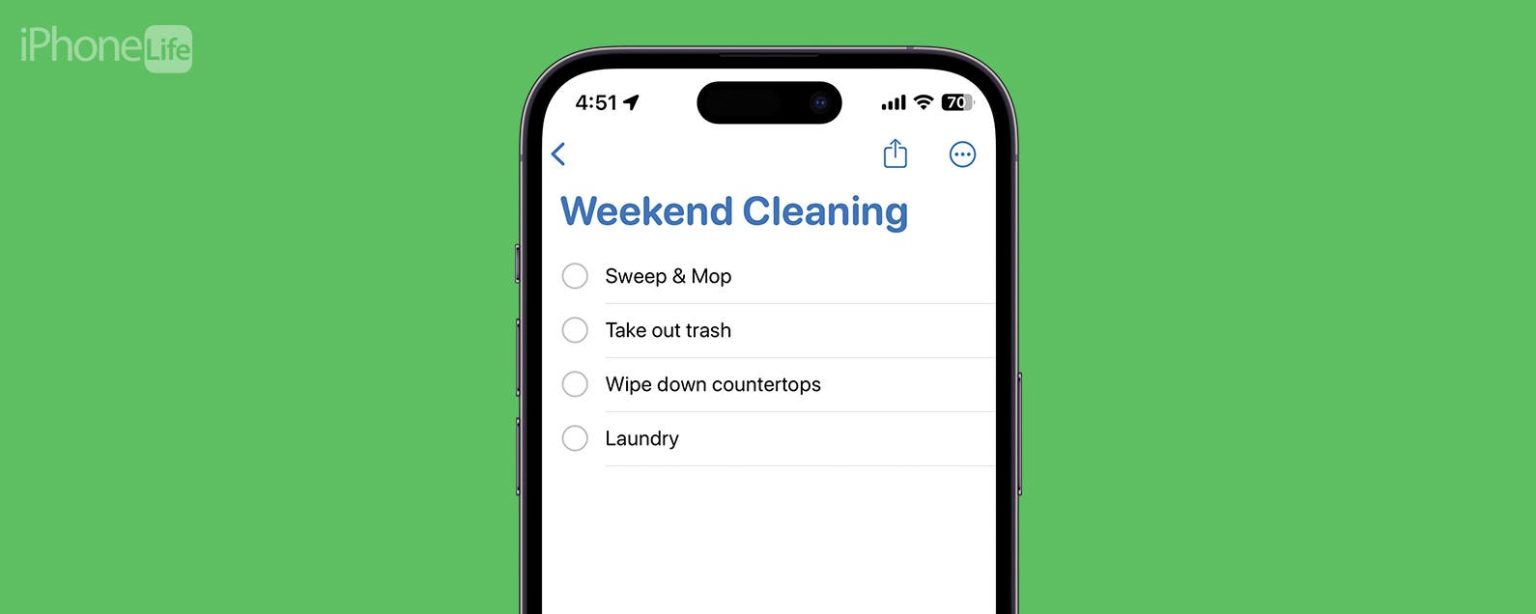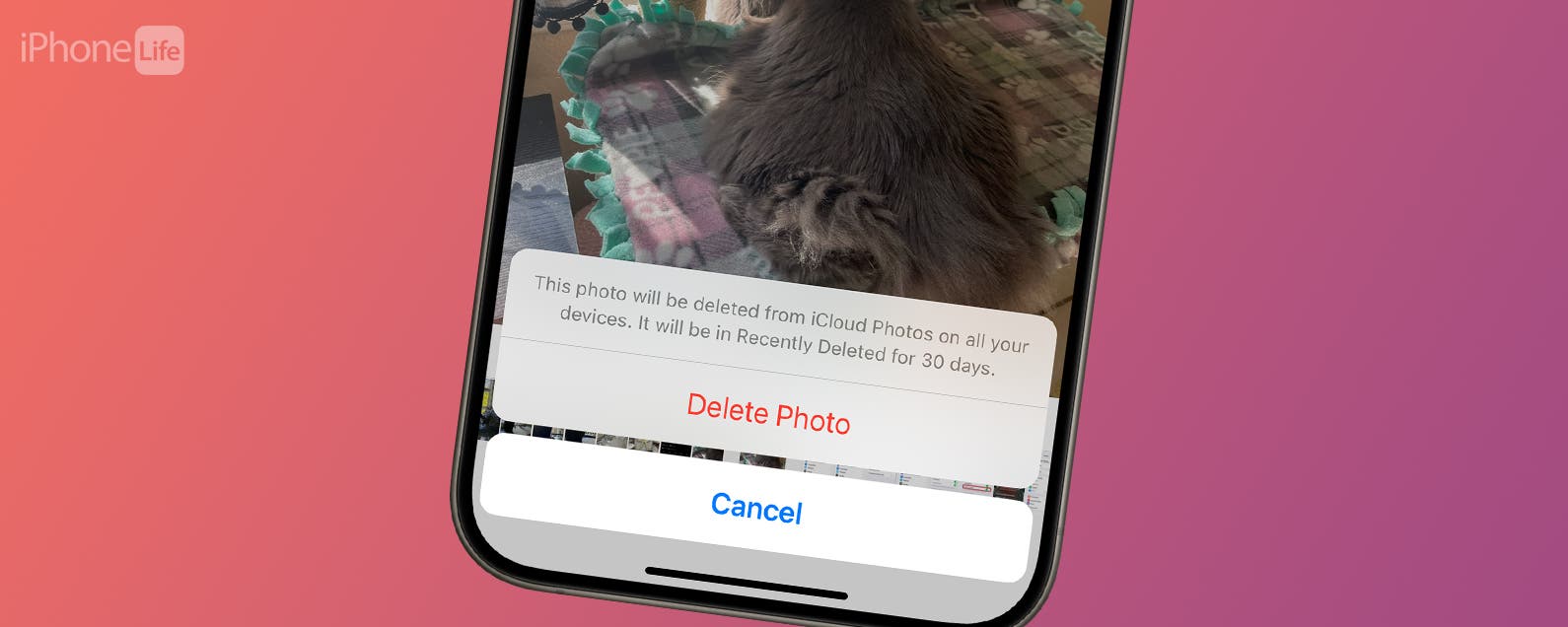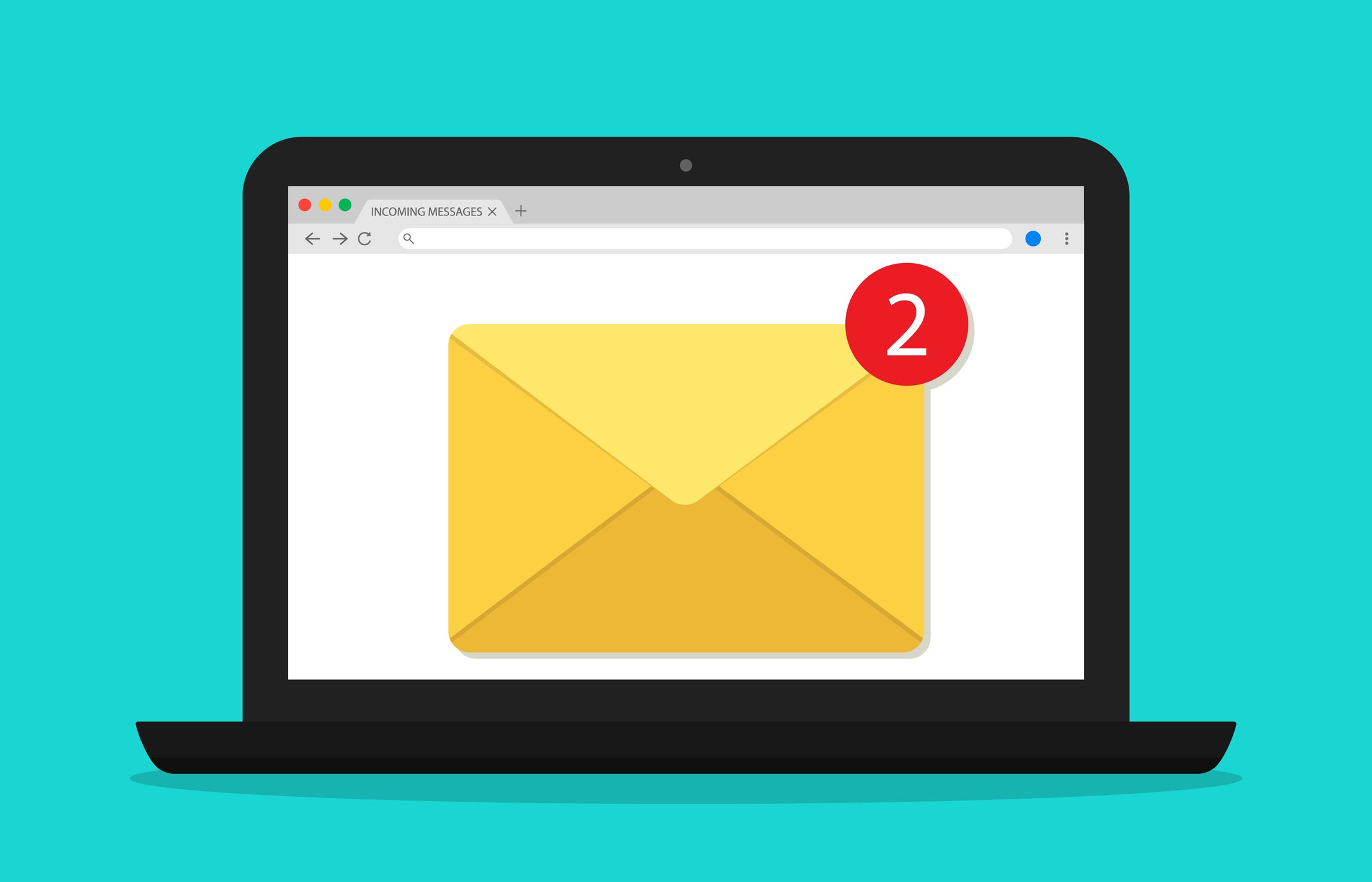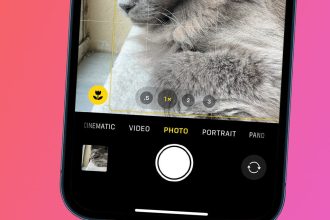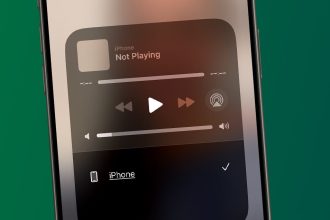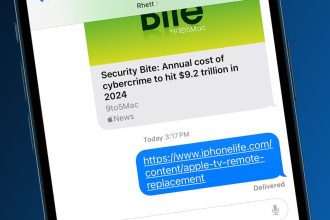* Esta publicación es parte de Vida del iPhoneBoletín Sugerencia del día de . Inscribirse. *
¿Sabías que la aplicación Recordatorios de tu iPhone sirve para algo más que recordatorios? También puede usar la aplicación para crear listas de compras de comestibles, realizar un seguimiento de las tareas del hogar o simplemente una lista de verificación general. ¡Sigue leyendo para descubrir cómo usar Recordatorios en iPhone para crear listas!
Por qué te encantará este consejo:
- Cree listas separadas de recordatorios para diferentes necesidades.
- Acceda fácilmente a las listas desde la aplicación Recordatorios.
Cómo crear una lista de recordatorios en iPhone
Requisitos del sistema
Este consejo funciona en iPhones con iOS 16 o posterior. Descubra cómo actualizar a la última versión de iOS.
Si bien puede crear listas en la aplicación Notas, la aplicación Recordatorios tiene esta funcionalidad incorporada, lo que la hace más rápida y fácil de usar, especialmente cuando se trata de listas de compras. Para obtener más atajos de iPhone y consejos, consulte nuestro boletín gratuito Sugerencia del día. Ahora, echemos un vistazo a cómo crear una lista de Recordatorios en iPhone:
- Abre el aplicación de recordatorios.
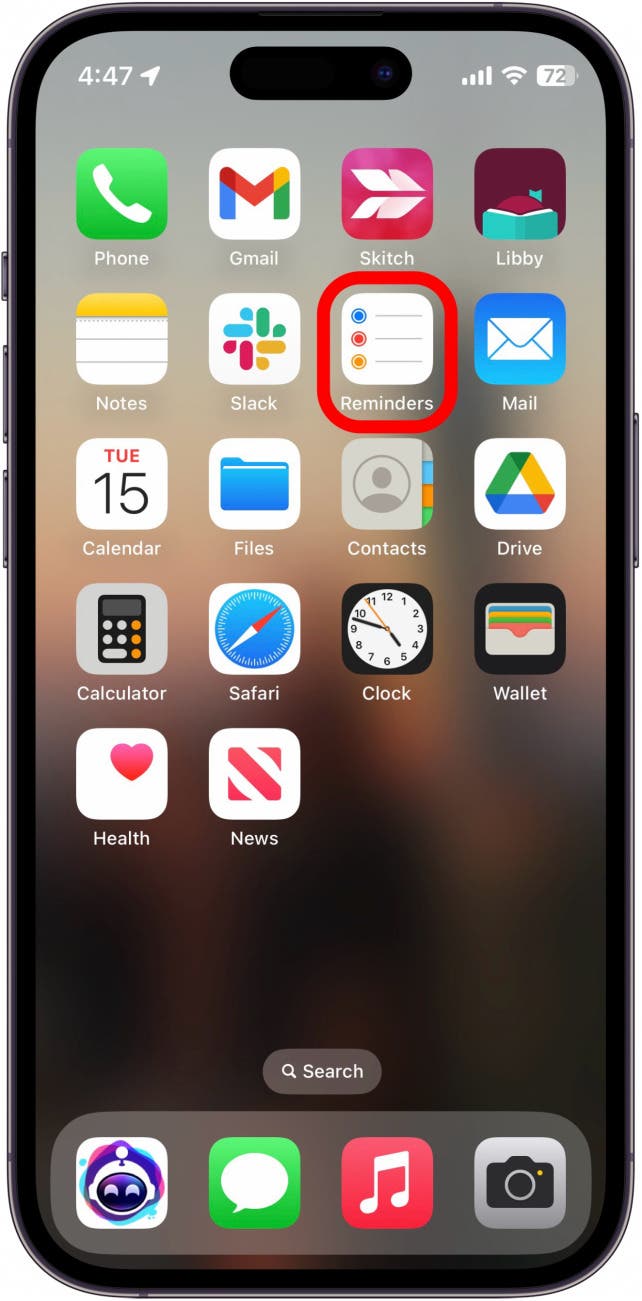
- Grifo Añadir lista.
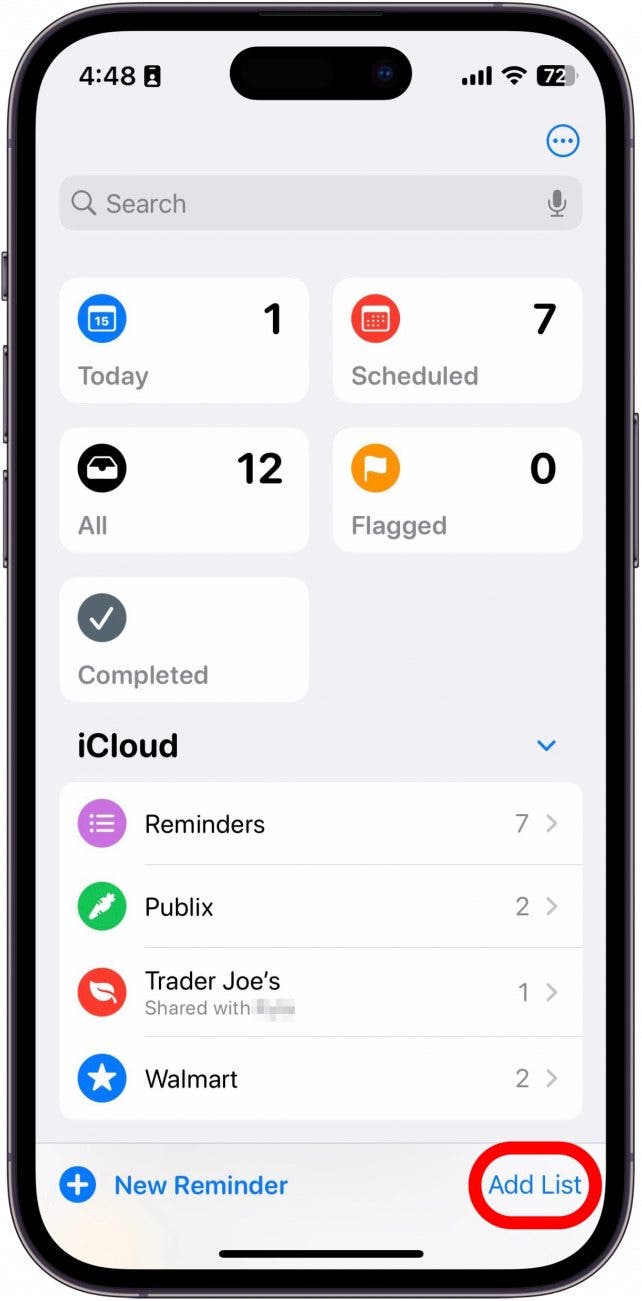
- Si tiene varias ID de Apple en su iPhone, deberá seleccionar la cuenta en la que desea que se cree la lista.
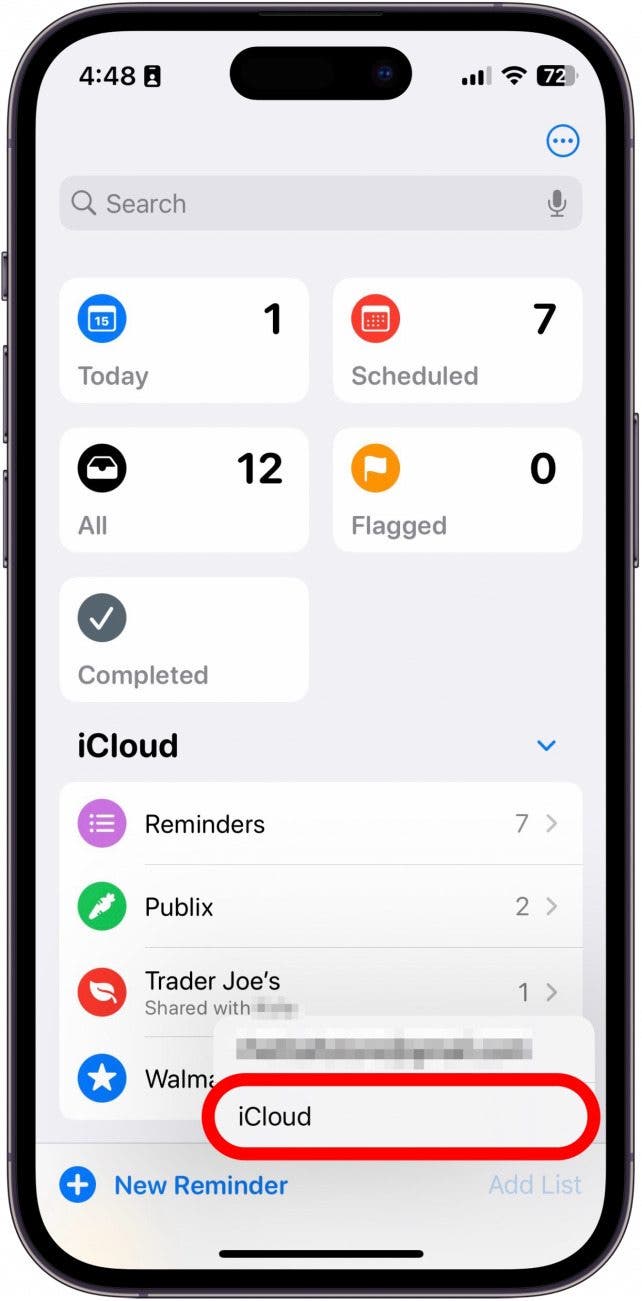
- Dale un nombre a tu lista.
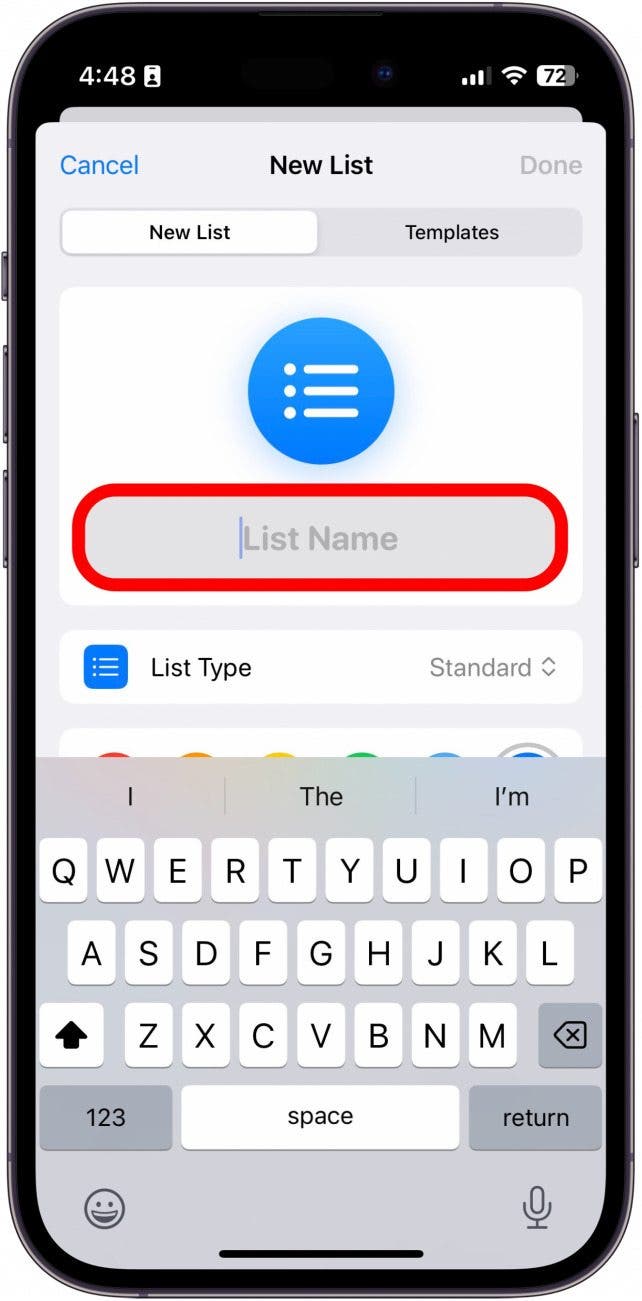
- Selecciona el Tipo de lista.
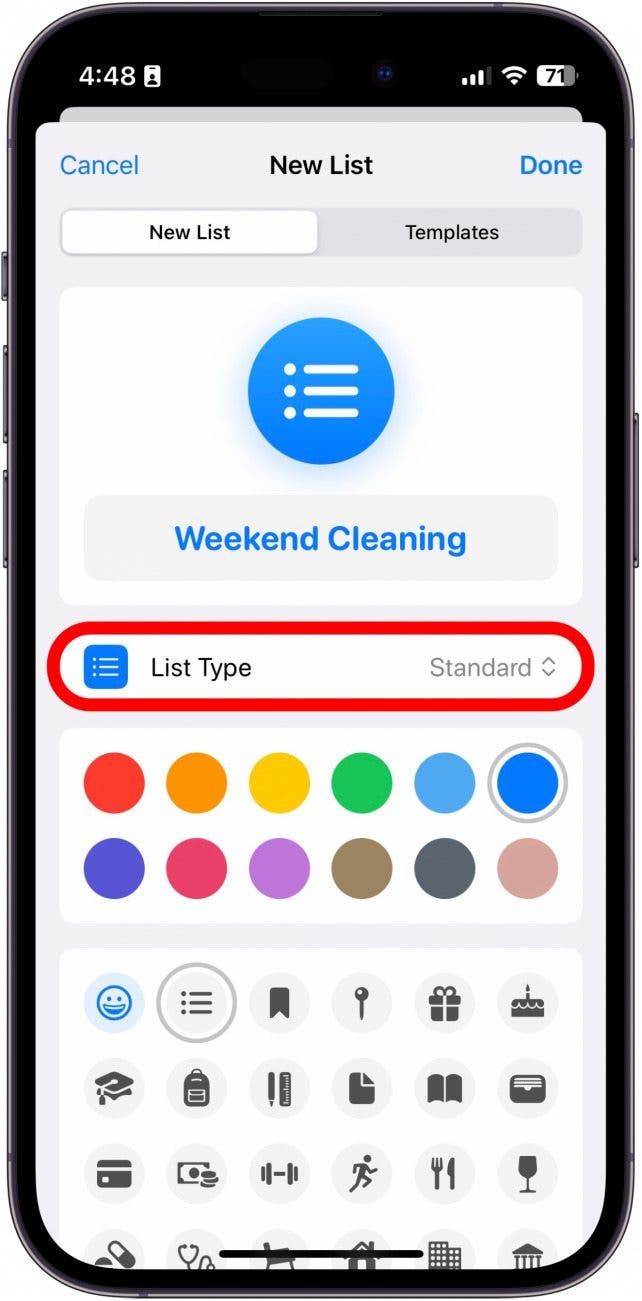
- Puedes elegir entre un Lista estándar, Comestibleso un Lista inteligente. En este consejo, repasaremos la creación de una lista estándar. Nota: Las listas de compras solo están disponibles en iOS 17 y versiones posteriores.
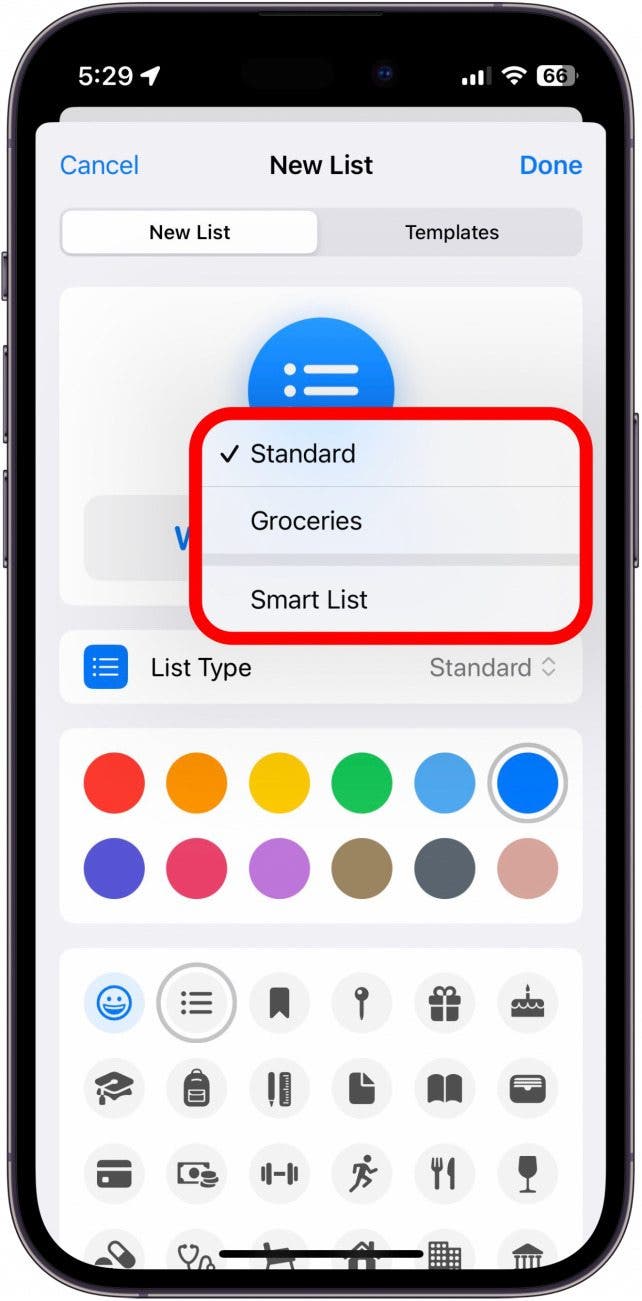
- Escoge un color para tu lista.
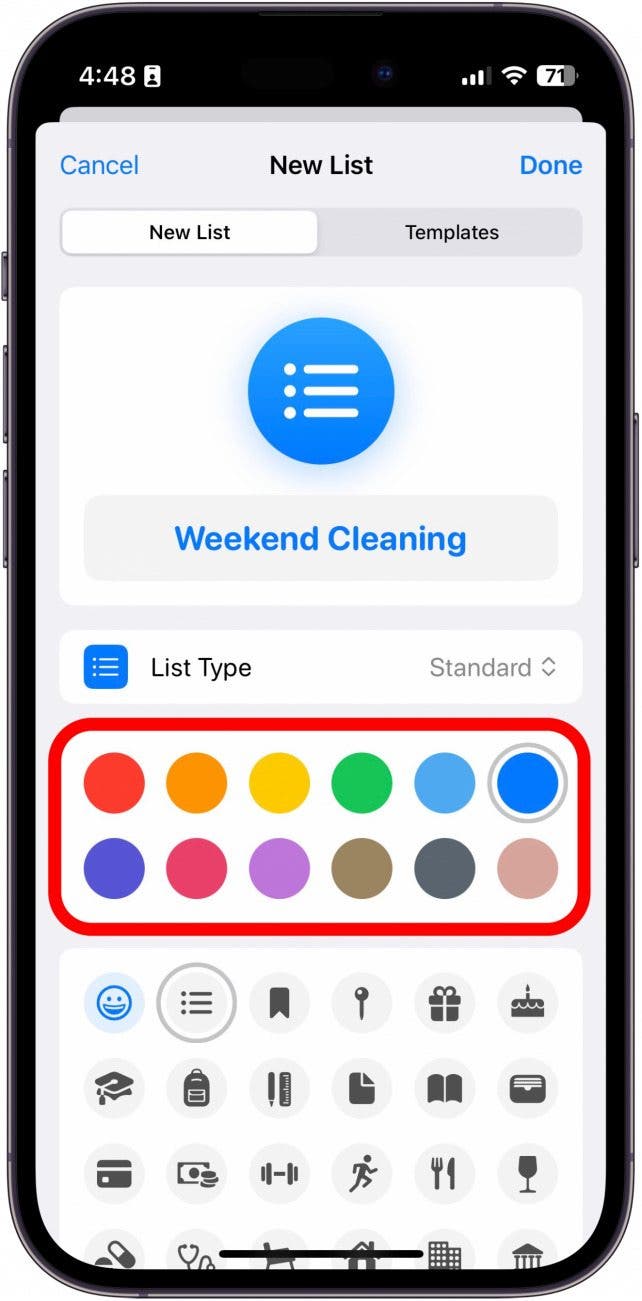
- Seleccione un icono.
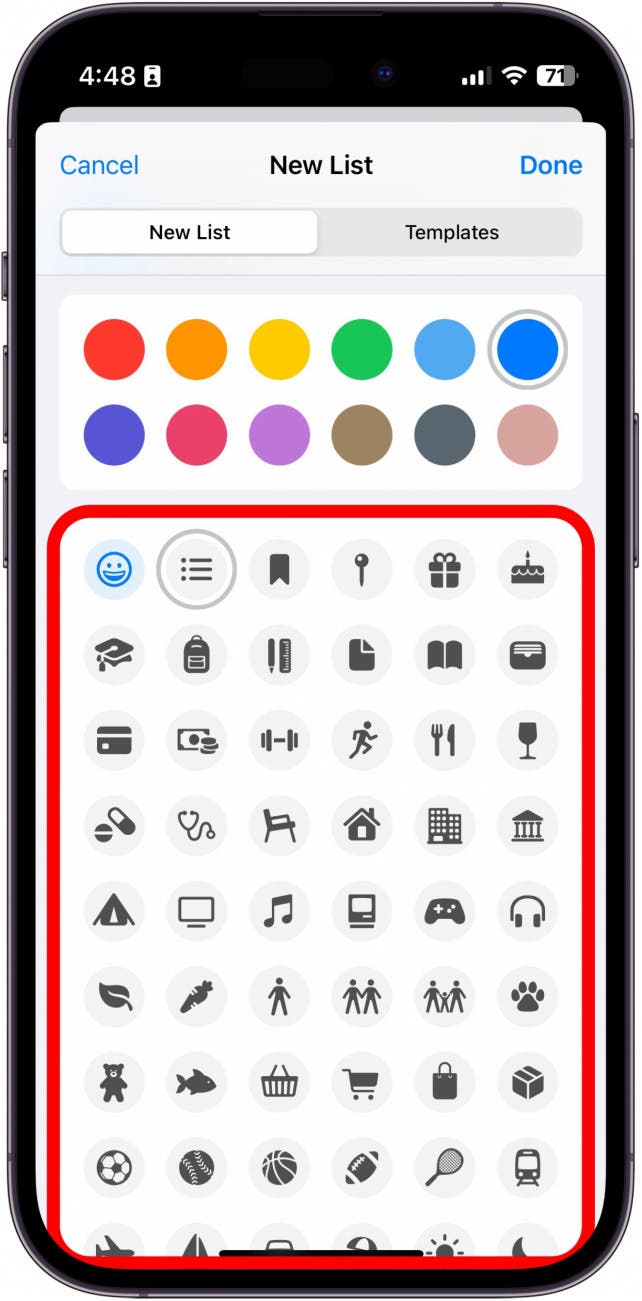
- Grifo Hecho.
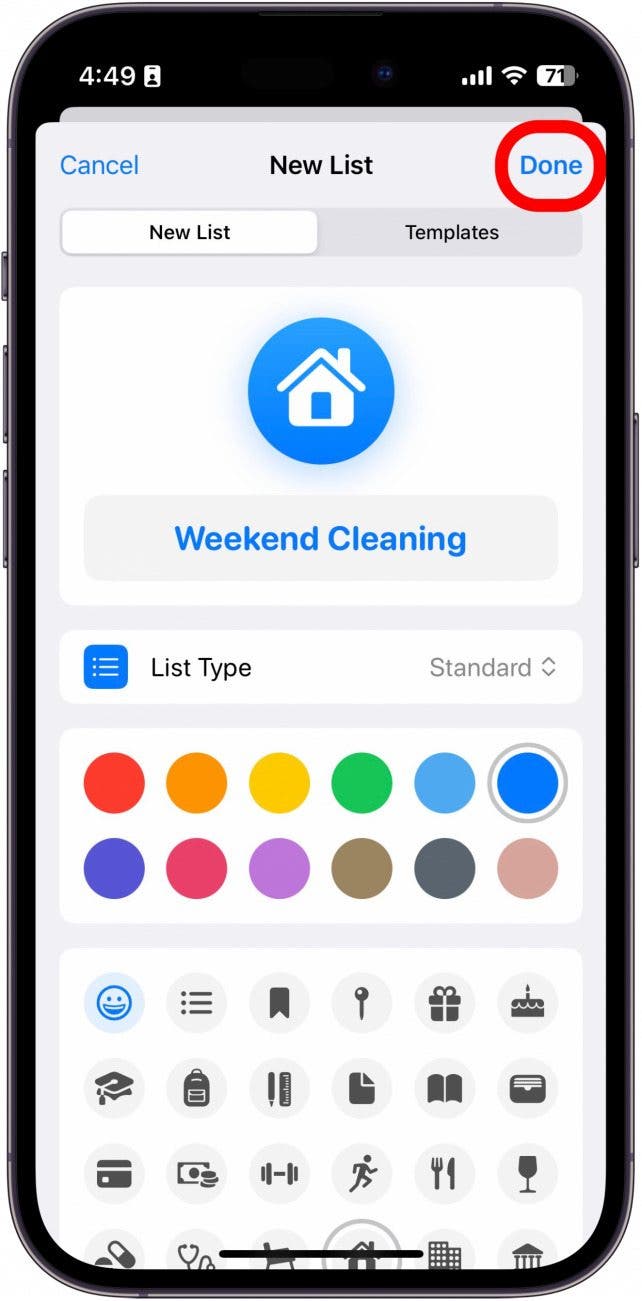
- Grifo Nuevo recordatorio para agregar un elemento a su lista.
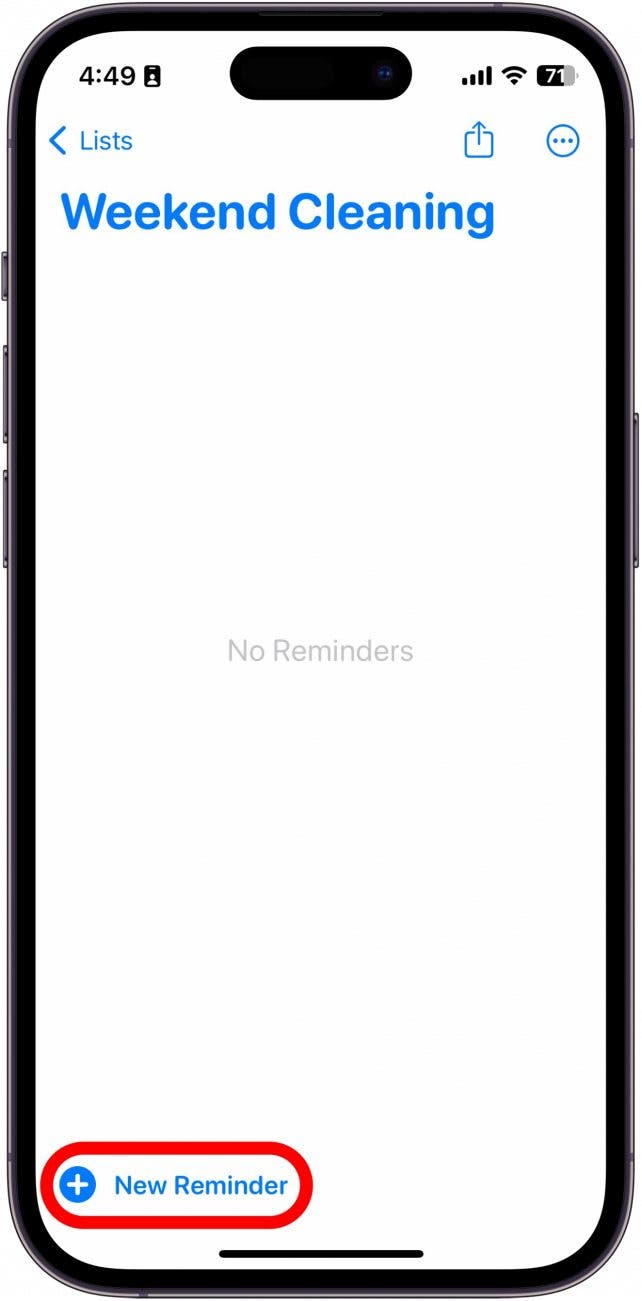
- Introduzca un nombre para el elemento.
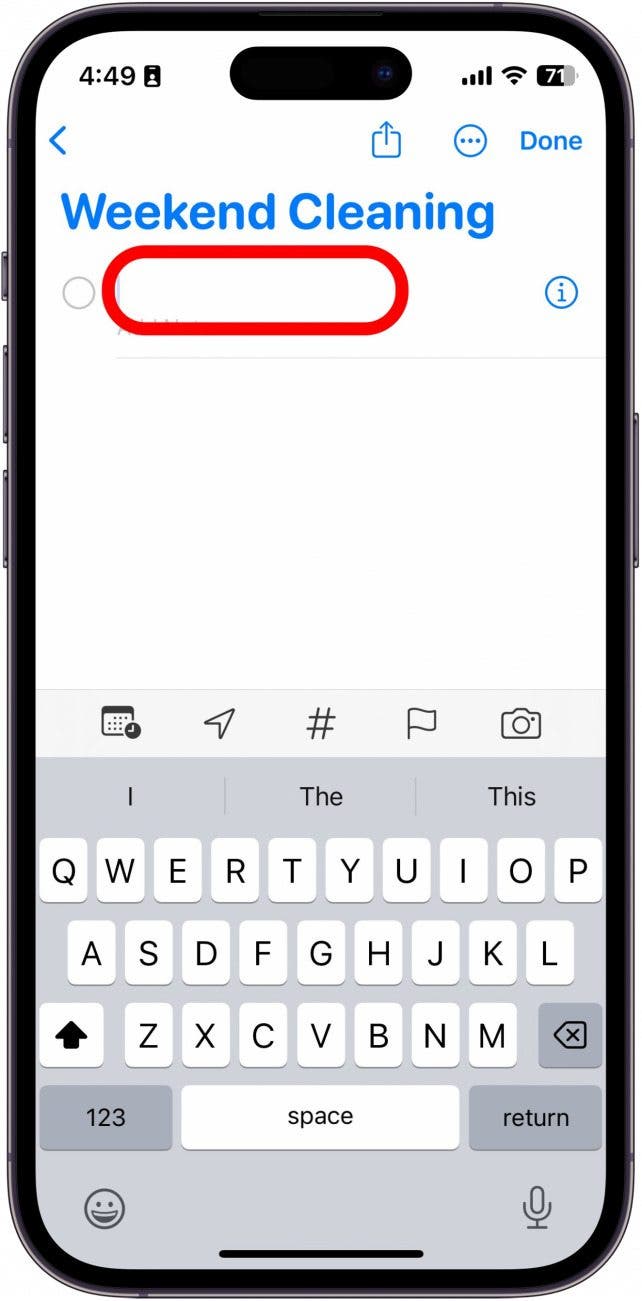
- Grifo Añadir la nota para agregar información adicional, si es necesario.
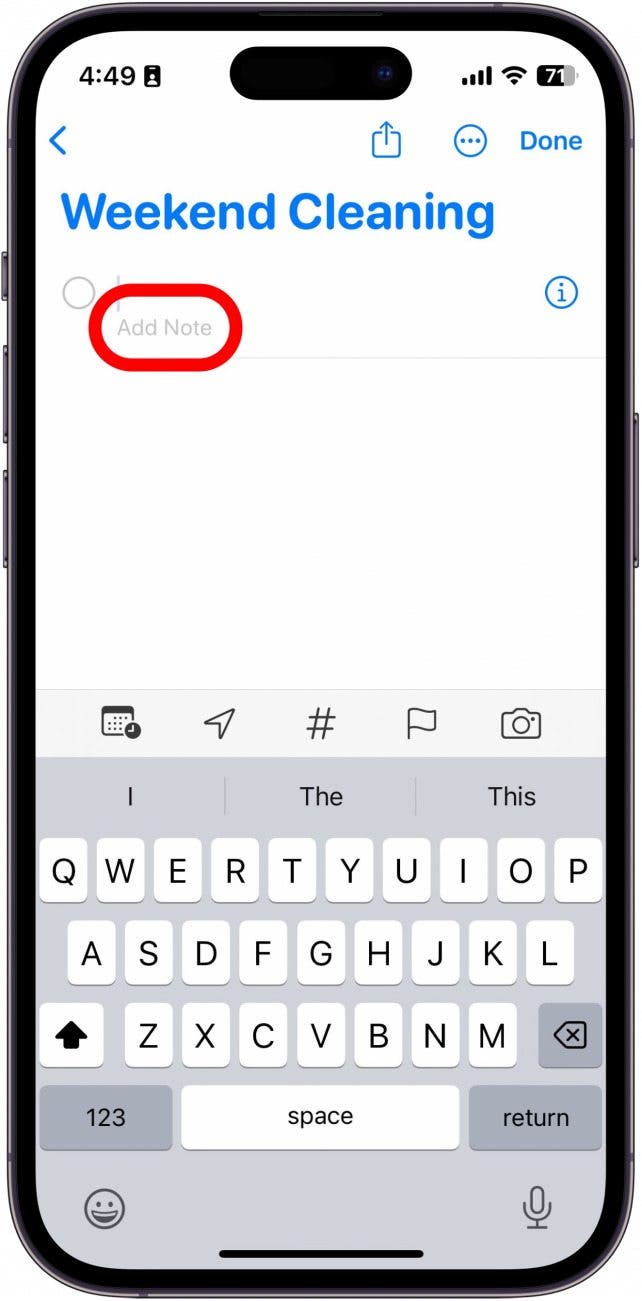
- Toque en el icono de información para personalizar aún más la entrada si lo desea.
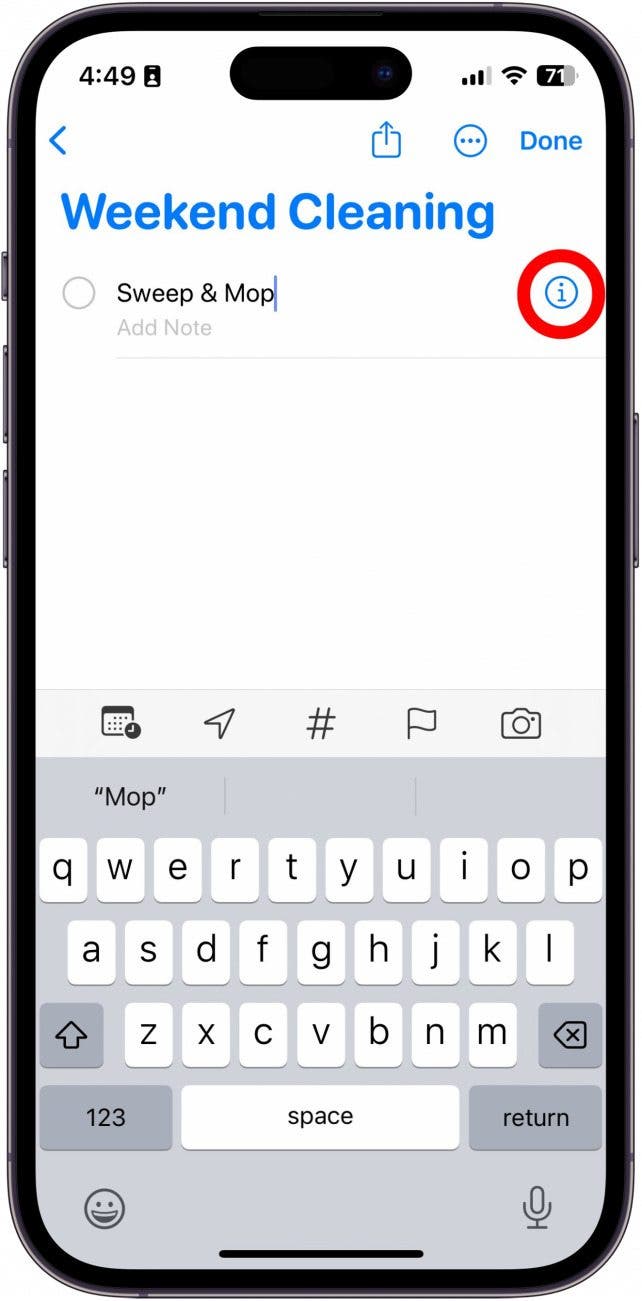
- Puede ajustar el nombre, notase incluso añadir un URL.
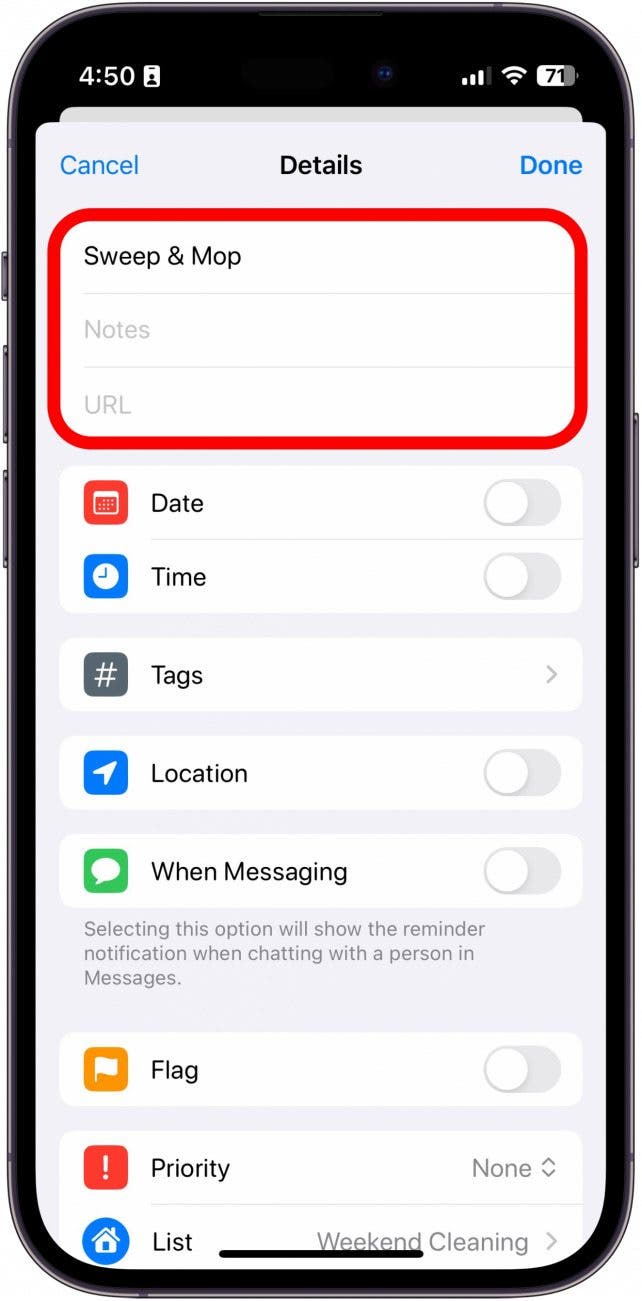
- Puede seleccionar un fecha y tiempo para cuando quieras que te lo recuerden.
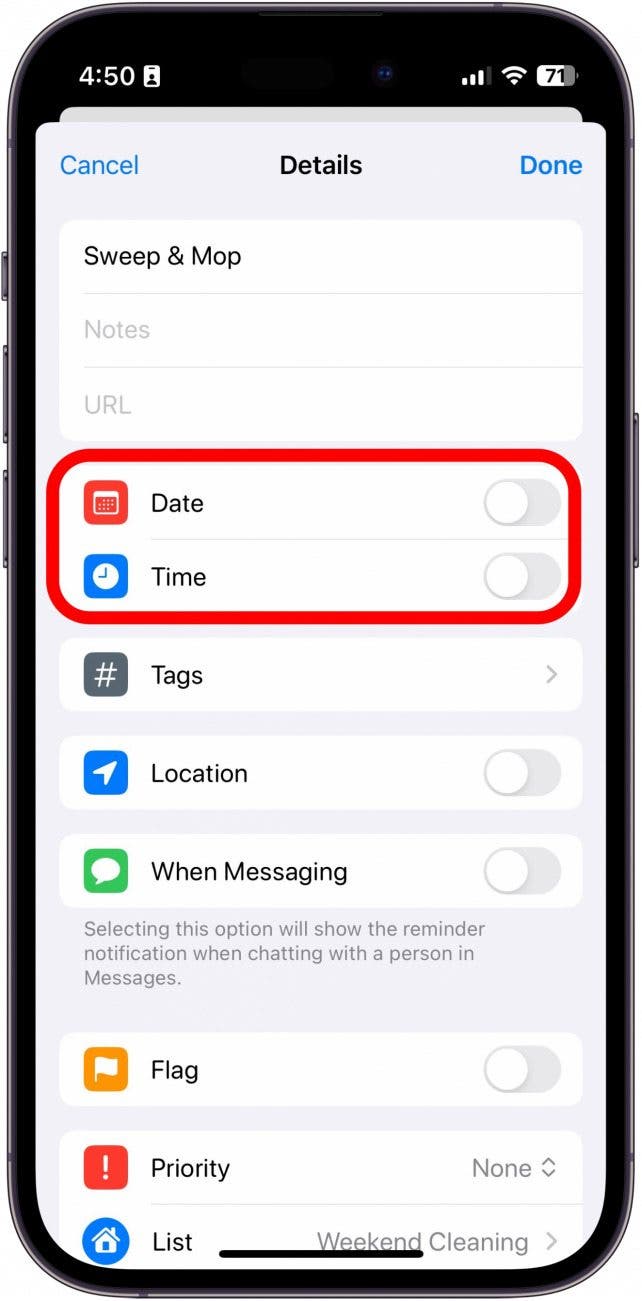
- Seleccionar Etiquetas para darle a su recordatorio una etiqueta, para que sea más fácil de encontrar.
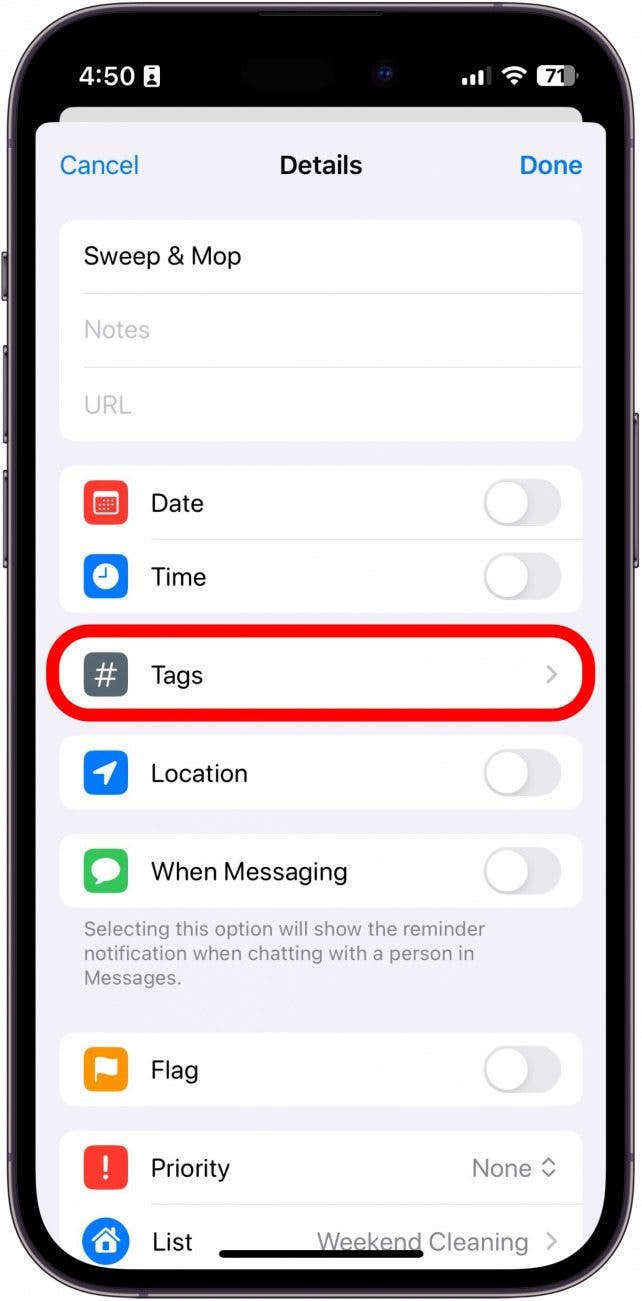
- Palanca Ubicación en si desea que se le recuerde esto cuando llegue a una ubicación específica.
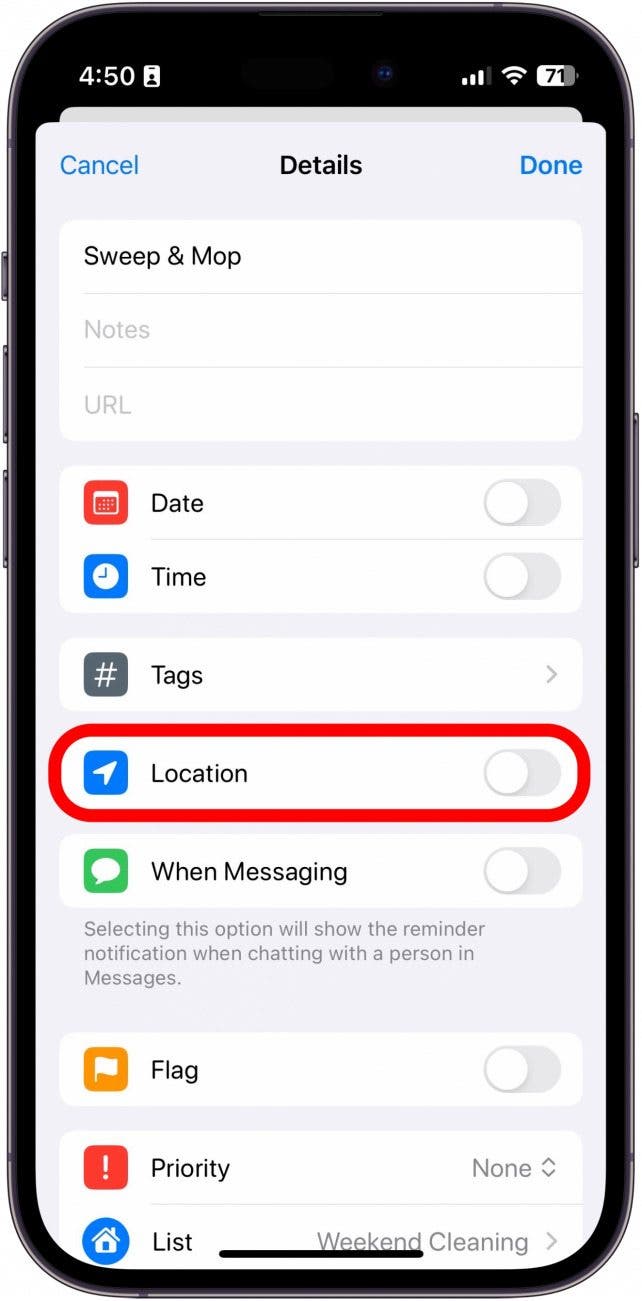
- Palanca Al enviar mensajes en para recibir un recordatorio al enviar un mensaje de texto a un contacto específico.
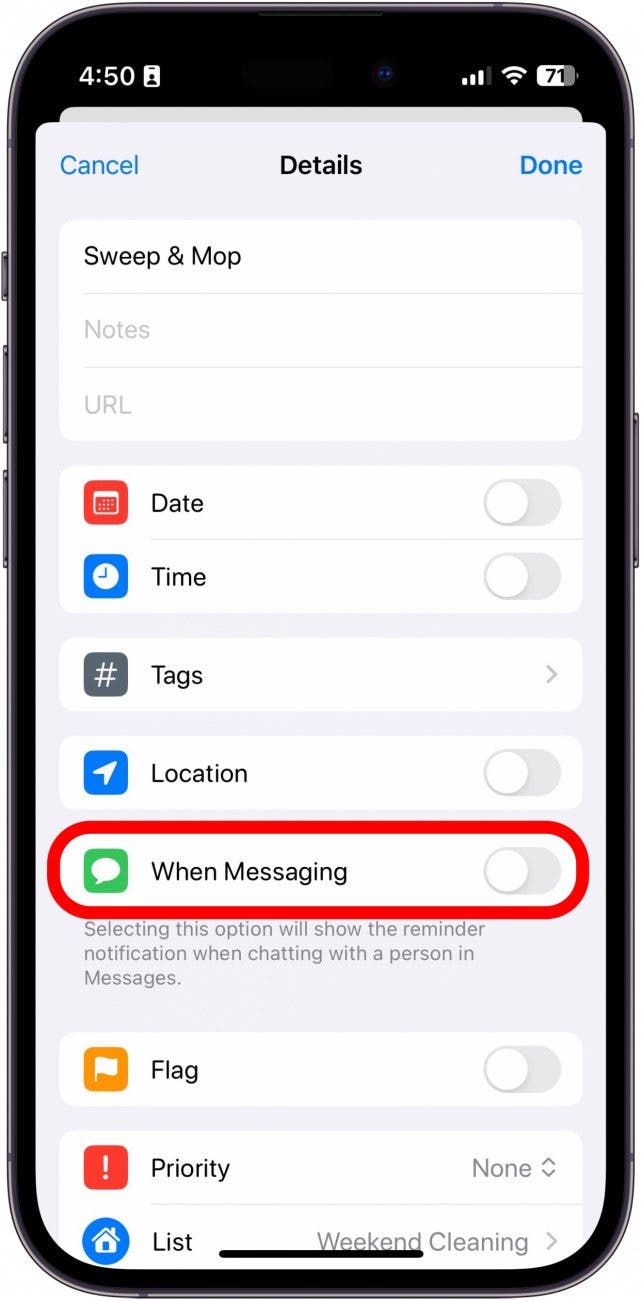
- Por último, puede marcar el recordatorio, ajustar su prioridad, moverlo a una lista diferente, agregar subtareas o agregar una imagen.
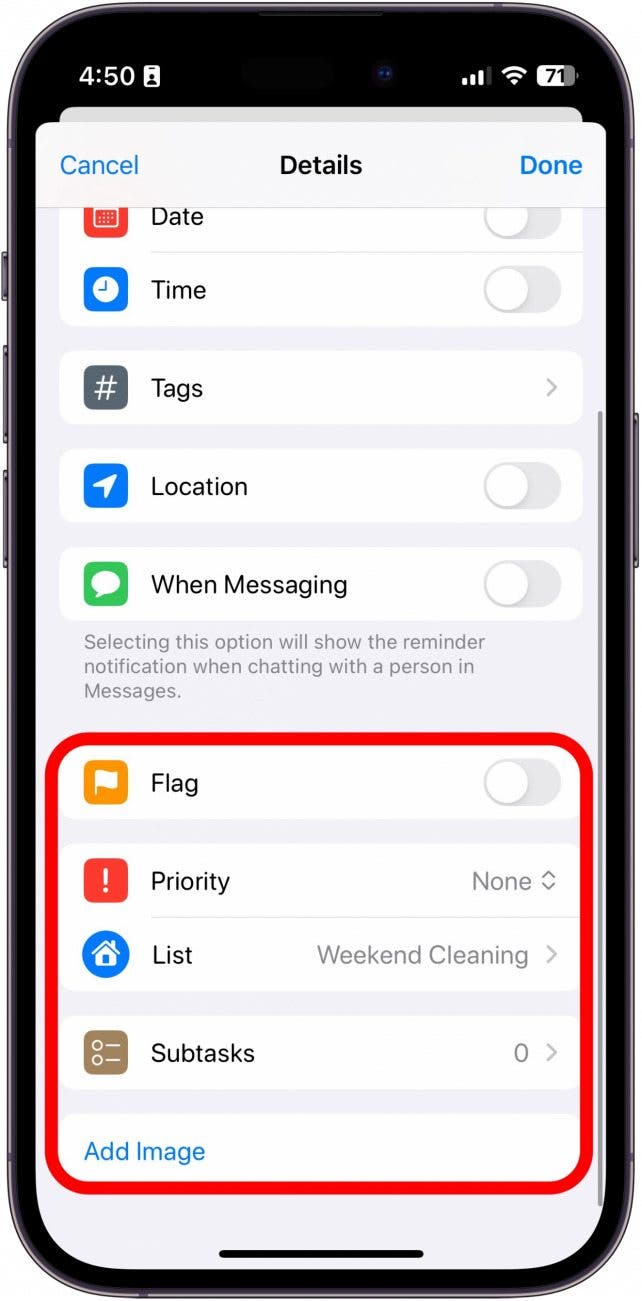
- Cuando complete algo en la lista, toque el pequeño círculo junto a él para marcarlo como completado.
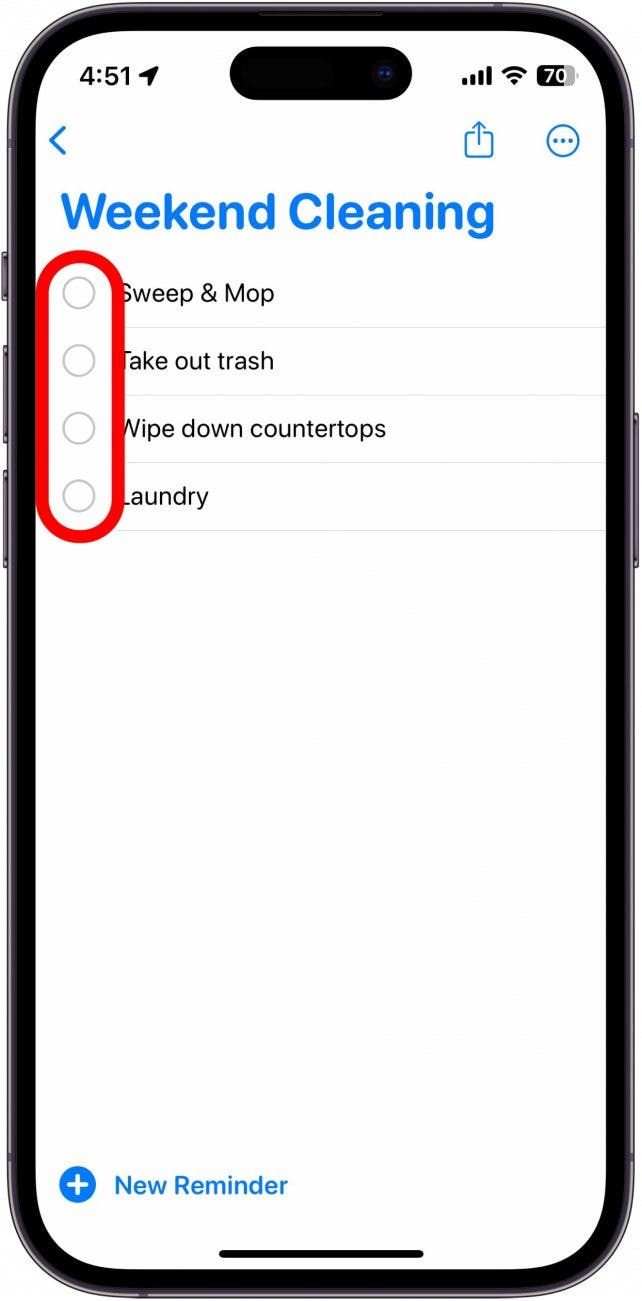
- A continuación, se eliminará automáticamente de la lista.
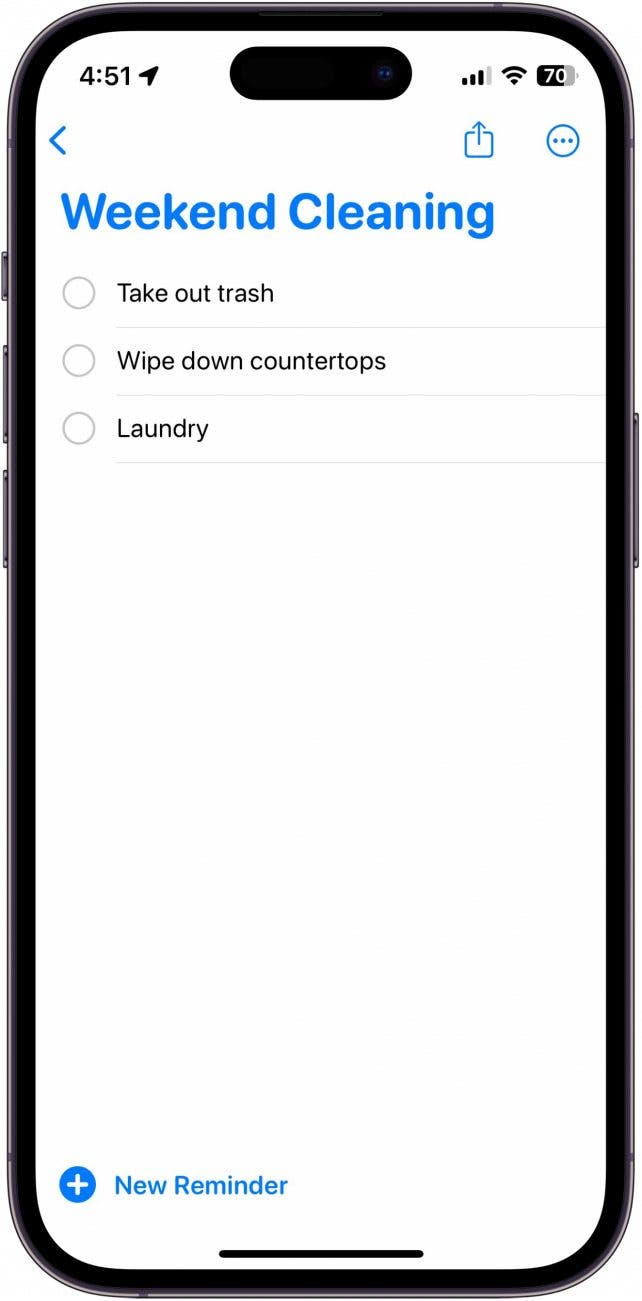
Así es como se crean listas estándar en la aplicación Recordatorios del iPhone. Si desea ver cómo hacer una lista inteligente o una lista de compras, también tenemos artículos para ellos.